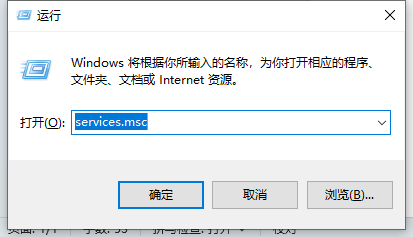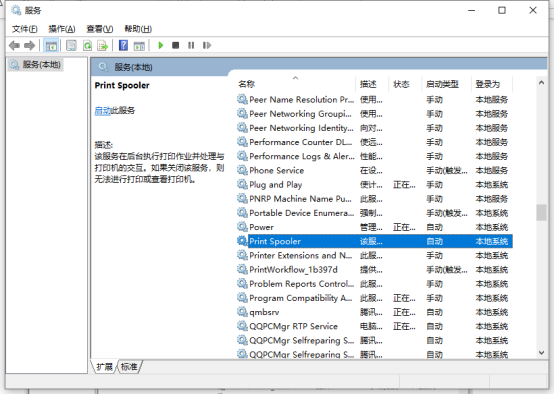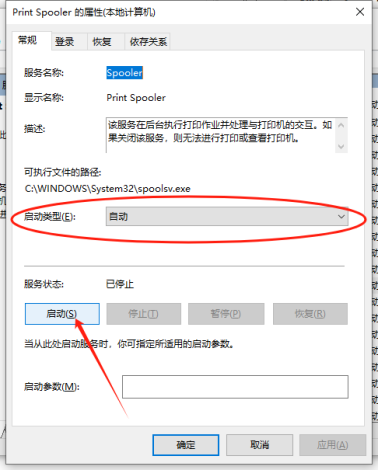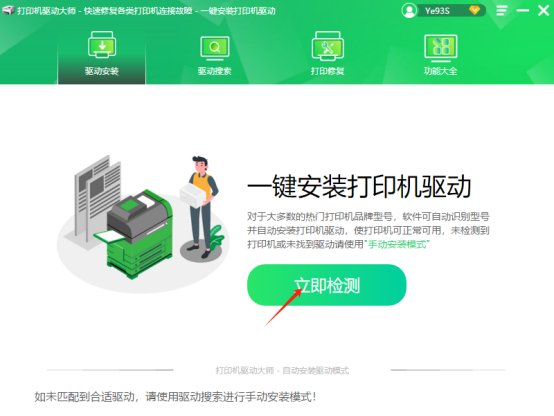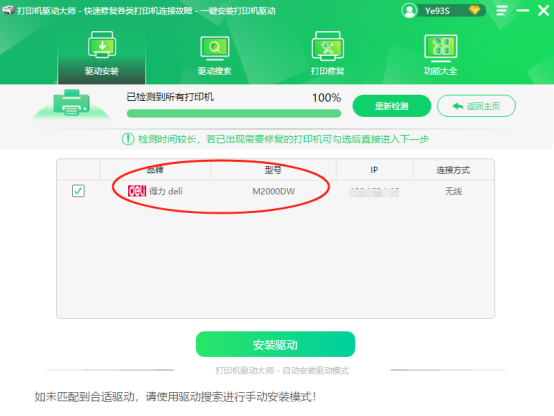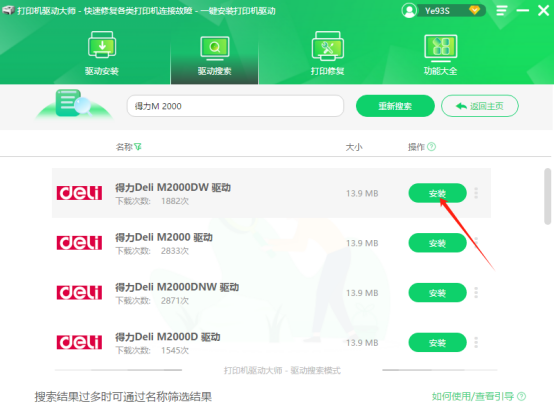|
在现代社会中,打印机已经成为日常工作生活中重要组成部分,打印机与电脑连接后要想实现打印功能,还需要安装适配的打印机驱动,当我们安装打印机驱动的过程中,有时会遇到系统提示“参数无效”这个情况,那么针对这个情况应该如何解决呢,以下为大家详细解答。 一、启动打印服务器Print Spooler 打印服务器Print Spooler如果未启动,系统可能会提示相关错误,我们可以手动启动打印机服务器,操作如下: 电脑按WIN+R。输入“services.msc”,点击确认。
再打开的服务中,选择“Print Spooler”。
点击“启动,”启动类型设置为“自动”,点击确定保存,重新启动电脑。
二、重新下载驱动程序 如果我们使用的驱动程序版本与电脑系统或者打印机不匹配,就可能出现“参数无效”这个错误,下载驱动程序的过程中出现网络故障,储存介质等原因导致驱动文件下载不全也可能是造成这一情况的原因。 这边建议直接通过打印机驱动大师或从打印机驱动之家网站下载更新驱动程序,避免出错。 打印机驱动大师网:https://6bo4.com (自动匹配安装海量打印机驱动) 打印机驱动之家网:http://www.qddshi.com/ (免费下载,自主安装) 打印机驱动大师驱动安装步骤: 在打印机和电脑正常连接的情况下,打开打印机驱动大师,点击立即检测。
软件会自动检测与您打印机相匹配的打印机驱动程序。
若未匹配到合适驱动,也可选择驱动搜索手动输入打印机型号查找适配驱动程序。
查到到与打印机匹配的驱动后,点击安装即可。
三、检查硬件连接与打印机状态 USB方式连接的打印机,检查接口是否有损坏或者松动的情况,同时检查打印机内部存在卡纸、缺墨、脱机等错误状态,这些都也可能导致安装过程中识别不了打印机,从而出现“参数错误”这个提示。 四、总结 以上就是打印机驱动安装提示参数错误的解决方法,希望可以帮助到您。打印机驱动大师自成立2015年至今,提供官方完整版驱动,累计帮助900万人次,下载打印机驱动大师,帮您解决打印机连接、扫描、打印、复印、共享等问题,提高您和打印机的工作效率。 |